Möchten Sie wissen, wie man Spiele auf Steam teilt? Dann sind Sie auf der richtigen Seite gelandet. Warum sollten Sie Ihre Steam-Spielbibliothek ganz für sich alleine nutzen, wenn Sie Ihre Spielesammlung über Steam Family Sharing mit Freunden und Familienmitgliedern teilen können?.
Mit Steam Family Sharing können Familie und Freunde Spiele aus den Steam-Bibliotheken des jeweils anderen spielen und gleichzeitig ihre eigenen Steam-Erfolge erzielen und ihren eigenen Fortschritt speichern – vor allem, ohne die anderer zu beeinträchtigen.
Möchten Sie Steam Family Sharing nutzen? Dann lesen Sie weiter für unsere einfachen Schritte zum Teilen von Spielen auf Steam.
- Beste PC-Spiele: Die Titel, die Sie unbedingt verpassen sollten
- Beste kostenlose Spiele: Die besten kostenlosen Spiele zum Herunterladen auf den PC
- Steam Summer Sale 2020: die besten Angebote und PC-Spiele bei Steam
Fertig machen
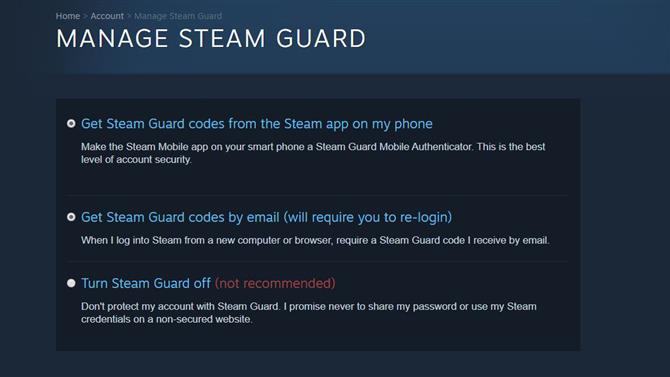
(Bildnachweis: Ventil)
Um die Freigabe von Steam-Familien zu aktivieren, müssen Sie zuerst die Steam Guard-Sicherheit aktivieren. Steam Guard fügt Ihrem Steam-Konto eine zusätzliche Sicherheitsebene hinzu. Verhindern Sie unbefugten Zugriff, indem Sie bei der Anmeldung bei Steam einen zusätzlichen Code eingeben müssen.
Um Steam Guard zu aktivieren, öffnen Sie den Steam-Client, klicken Sie oben rechts auf dem Bildschirm auf Ihren Kontonamen und wählen Sie dann „Kontodetails“. Wenn Sie auf der Seite mit den Kontodetails gelandet sind, scrollen Sie nach unten zu „Kontosicherheit“ und wählen Sie „Steam Guard verwalten“..
Anschließend sollten Ihnen drei Optionen angezeigt werden: „Steam Guard-Codes von der Steam-App auf meinem Telefon abrufen“, „Steam Guard-Codes per E-Mail abrufen (Sie müssen sich erneut anmelden)“ und „Steam Guard ausschalten“. Wählen Sie eine (oder beide) der ersten beiden Optionen aus und stellen Sie sicher, dass Steam Guard aktiviert ist.
Dies ermöglicht im Wesentlichen die Zwei-Faktor-Authentifizierung für Ihr Steam-Konto und verhindert, dass nicht autorisierte Benutzer auf Ihre Steam-Bibliothek zugreifen, sobald Sie mit dem Teilen von Spielen beginnen.
Aktivieren der Steam-Familienfreigabe
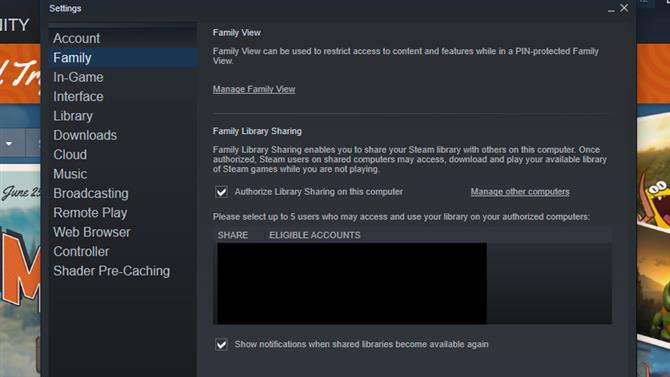
(Bildnachweis: Ventil)
Nachdem Steam Guard aktiviert wurde, können Sie den Zugriff auf Ihre Steam-Spielbibliothek auf bis zu 10 Geräten in fünf Steam-Konten autorisieren.
Melden Sie sich dazu mit Ihrem Steam-Konto bei dem Gerät an, das Sie autorisieren möchten (denken Sie daran, dass Sie dazu auch einen Code eingeben müssen), öffnen Sie den Steam-Client, klicken Sie im Menü der oberen Leiste auf „Steam“ und wählen Sie “ Einstellungen ‚aus der angezeigten Menüleiste.
Dadurch gelangen Sie zu Ihrer Einstellungsseite. Wählen Sie im Menü auf der linken Seite die Option „Familie“ und anschließend „Bibliotheksfreigabe auf diesem Computer autorisieren“..
Melden Sie sich von Ihrem Konto ab und lassen Sie Ihre Freunde oder Familienmitglieder sich auf dem Gerät bei ihnen anmelden. Sie sollten möglicherweise keine Spiele aus Ihrer Steam-Bibliothek installieren und spielen können. Freigegebene Spiele werden auf der Registerkarte „Spiele“ angezeigt.
Wenn Sie ein Gerät oder Konto jederzeit deaktivieren möchten, können Sie die Auswahl der Konten oder Geräte aufheben, die über die Einstellungen für „Familie“ autorisiert wurden.
Was du wissen musst

(Bildnachweis: Zukunft)
Es gibt ein paar Dinge, die Sie beachten sollten, wenn Sie Steam Family Sharing verwenden möchten. zuerst, du kannst Autorisieren Sie die Familienfreigabe nur für bis zu fünf Steam-Konten, jedoch du kannst Autorisieren Sie bis zu 10 Geräte in diesen fünf Konten. Nur diese Geräte und Konten können auf die freigegebene Steam-Bibliothek zugreifen. Es ist auch erwähnenswert, dass Sie kann nicht nur bestimmte Spiele autorisieren, Stattdessen autorisieren Sie den Zugriff auf Ihre gesamte Steam-Bibliothek, wenn Sie Spiele auf Steam teilen.
jedoch, Einige Spiele können nicht geteilt werden Aufgrund von „technischen Einschränkungen“, wie z. B. Steam-Spielen, für deren Spielen ein zusätzlicher Schlüssel, ein Konto oder ein Abonnement eines Drittanbieters erforderlich ist, können diese nicht zwischen Konten geteilt werden.
Die Person, die auf die freigegebenen Spiele zugreifen möchte (der Gast), muss dazu online sein und Es kann jeweils nur ein Benutzer auf die gemeinsam genutzte Bibliothek zugreifen. Wenn Sie jedoch die Person sind, der die Bibliothek gehört (der Kreditgeber), erhalten Sie automatisch die ersten Dibs. Sie können Ihre Spiele weiterhin spielen, wann immer Sie möchten. Wenn ein Gast jedoch bereits eines Ihrer Spiele spielt, hat er einige Minuten Zeit, um das Spiel zu kaufen oder zu beenden.
Wenn Ihre gemeinsam genutzte Bibliothek ein Spiel mit DLC enthält, kann der Gast weiterhin auf diesen DLC zugreifen – jedoch nur, wenn er das Basisspiel nicht besitzt. Während Gäste DLC für die gemeinsam genutzte Bibliothek nicht kaufen können, können sie im Spiel Gegenstände kaufen, handeln oder verdienen. Dieser Inhalt wird jedoch nicht zwischen Konten geteilt und gehört zum Steam-Konto des Gastes.
Schließlich gelten weiterhin Regionsbeschränkungen für freigegebene Steam-Konten, und Ihre Steam-Familienfreigabeberechtigungen können widerrufen (und Ihr Steam-Konto gesperrt) werden, wenn einer Ihrer Gäste beim Betrügen erwischt wird.
Es wird empfohlen, dass Sie „nur vertraute Computer autorisieren, von denen Sie wissen, dass sie sicher sind“ und Ihr Passwort niemals an Dritte weitergeben.
- Der beste Gaming-PC 2020: Top-Desktops für PC-Gamer
